SurveyMonkey
Distribución aleatoria de bloques
Distribución aleatoria de bloques
La distribución aleatoria de bloques te permite agrupar páginas de tu encuesta en bloques y agregar una lógica para hacerlos rotar, intercambiarlos o distribuirlos al azar. También puedes agregar lógica a las páginas dentro de un bloque individual. Esto permite reducir los sesgos en tu encuesta.
Para usar la distribución aleatoria de bloques:
- Entra en la sección Diseña tu encuesta de la encuesta.
- En la barra lateral izquierda, haz clic en LÓGICA.
- Haz clic en Distribución aleatoria de bloques.
- Crea los bloques.
- Agrega una lógica a los bloques.
¡SUGERENCIA! Agregar una lógica debería ser el último paso. Agrega todas las preguntas y páginas al diseño de la encuesta antes de crear bloques y aplicar una lógica.
Cómo crear bloques
Un bloque es un grupo de páginas consecutivas dentro de la encuesta. En tu encuesta puedes crear hasta 300 bloques.
Para crear bloques:
- En el menú de LÓGICA en la barra lateral izquierda, haz clic en Distribución aleatoria de bloques.
- Haz clic en + Nuevo bloque.
- Selecciona las páginas consecutivas que quieres incluir en el bloque. Algunas páginas se pueden desactivar si les agregas una lógica que no es compatible con la distribución aleatoria de bloques.
- Haz clic en Agregar bloque. Crea más bloques, según sea necesario. Tus bloques no pueden estar en la última página de tu encuesta.
- Una vez que hayas terminado de crear todos los bloques, haz clic en Listo en la esquina inferior izquierda del menú.
Los nombres de los bloques indican el rango de páginas incluidas en el bloque. Por ejemplo, si un bloque contiene las páginas 4, 5, 6 y 7 de la encuesta, su nombre será Bloque: P4-P7.
¡SUGERENCIA! Una página solo puede pertenecer a un bloque a la vez. Si quieres usar la misma página en diferentes bloques puedes hacer una copia de la página.
Cómo editar bloques
Para editar un bloque:
- En el menú de LÓGICA en la barra lateral izquierda, haz clic en Distribución aleatoria de bloques.
- Haz clic en Editar bloques.
- Haz clic en . a la derecha del bloque.
- Haz clic en Mostrar detalles del bloque o Desarmar bloque.
Cómo agregar una lógica a los bloques
Puedes agregar lógica de bloques para controlar el orden en el que se presentan al encuestado los bloques o las páginas dentro de un bloque. Existen dos formas de aplicar lógica de bloque:
Lógica de bloque | Description |
| En múltiples bloques | Aplica una lógica de distribución aleatoria a los bloques en sí o a un subconjunto de bloques. También puedes establecer un límite en el número de bloques que se mostrarán a un encuestado. |
| En un solo bloque | Aplica una lógica de distribución aleatoria a las páginas en un solo bloque. |
Puedes aplicar ambos tipos de lógica de bloque a una encuesta.
- Cómo aplicar lógica dentro de un bloque individual
- Cómo aplicar lógica a lo largo de múltiples bloques
- Cómo limitar el número de bloques a mostrar
Ejemplo
La distribución aleatoria de bloques se usa normalmente para probar conceptos. Supongamos que estás probando tres publicidades diferentes. Deberás crear tres bloques de páginas, uno por cada publicidad.
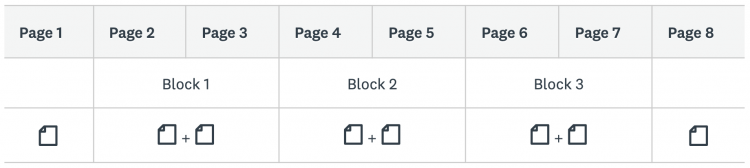
Para mostrar a cada encuestado los tres bloques en un orden aleatorio, agrega una lógica para distribuir todos los bloques de la encuesta al azar. Todos los encuestados verán la página 1 primero y la página 8 al final, y verán los bloques en un orden aleatorio.
Para mostrar a cada encuestado solo un bloque al azar, primero debes agregar una lógica para distribuir al azar todos los bloques de la encuesta. Luego, limita el número de bloques a mostrar a 1. Los encuestados verán la página 1, luego un bloque seleccionado aleatorio del bloque 1 O bloque 2 O bloque 3, luego la página 8.
Cómo usar la distribución aleatoria de bloques con otras opciones de lógica
Opción de lógica | Cómo funciona con la distribución aleatoria de bloques |
| Lógica de exclusión | Puedes usar la lógica de exclusión de preguntas o la lógica de exclusión de páginas para excluir encuestados de un bloque y al final de la encuesta, a la página de descalificación o una futura página en tu encuesta, siempre que la página no pertenezca a un bloque o tenga aplicada la función de distribución aleatoria de páginas. |
| Lógica de ramificación avanzada | Puedes usar la lógica de ramificación avanzada para excluir encuestados de un bloque y del siguiente bloque disponible en la encuesta. |
| Distribución aleatoria de páginas | No puedes aplicar la distribución aleatoria de páginas a ninguna página contenida dentro de un bloque, esa opción de lógica se desactivará para las páginas dentro de un bloque. En cambio, puedes asignar páginas al azar dentro de un bloque individual en la función distribución aleatoria de bloques para lograr el mismo resultado. |
| Distribución aleatoria de preguntas | Puedes aplicar la distribución aleatoria de preguntas dentro de los bloques. |
Análisis de resultados
Al enviar una encuesta con Distribución aleatoria de bloques, puedes exportar los resultados en formato XLS para ver el orden que tuvieron las páginas de tu encuesta para cada encuestado.
Para exportar el orden de página por encuestado:
- Ve a la sección Analiza los resultados de la encuesta.
- Haz clic en Guardar como en el extremo superior derecho de la página.
- Selecciona Exportar archivo.
- Elige Todos los datos de las respuestas.
- Selecciona XLS.
- En la sección EXPORTACIONES, en la barra lateral izquierda, haz clic en la exportación para descargarla.
- Dentro de la carpeta Excel, abre PageOrder.xls.
La columna A en la hoja de cálculo PageOrder.xls contiene la id. del encuestado, que puedes hacer coincidir con la id. del encuestado de la hoja de cálculo que contiene los resultados de tu encuesta.
La columna B indica el número de página de la primera página de la encuesta vista por el encuestado, la columna B indica el número de página de la segunda página de la encuesta vista por el encuestado, y así sucesivamente.